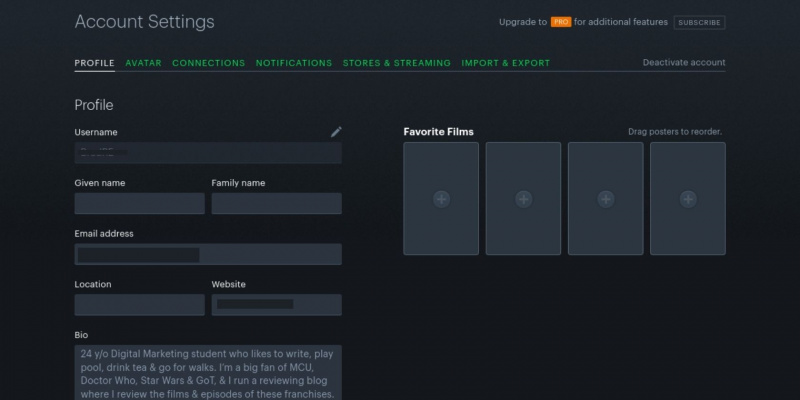Letterboxd は人気のあるカタログ ソーシャル メディア プラットフォームで、映画を記録、評価、レビューしながら、独自のリストを作成できます。
Letterboxd のアイデアと他のユーザーとのやり取りを楽しんでいる場合は、プラットフォームを最大限に活用するための最良のヒントとコツに従うことをお勧めします。
今日のメイク動画
1. Letterboxd プロフィールを完成させる
ソーシャル メディアの秘訣は、ユーザーがあなたのページを訪れたときに何を期待できるかを理解できるように、プロフィールを完成させることです。 Letterboxd も例外ではなく、Letterboxd プロファイルを簡単に完成させることができます。
Web サイトで Letterboxd プロファイルを完成させるには、次の手順に従います。
- に行く レターボックスドットコム サインインします。
- トップバーからユーザー名をクリックし、 プロフィール ドロップダウンメニューから。
- あなたの プロフィール ページクリック プロファイル編集 .
- 次のように、すべてのフィールドに入力します。 ユーザー名 、 位置 、 彼がいた 、 もっと。
- あなたの追加 好きな映画 右側にあります。
- Letterboxd プロファイルの入力が完了したら、 変更内容を保存 .
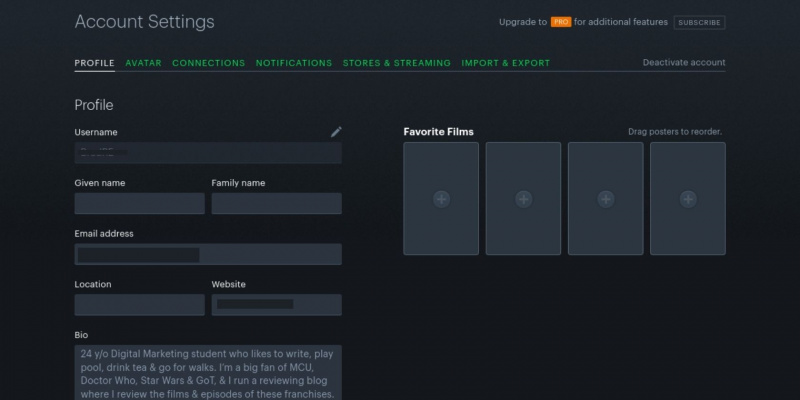
アプリで Letterboxd プロファイルを完成させるには、次の手順に従います。
- Letterboxd アプリを開き、ログインしていることを確認します。
- をタップします。 プロフィール 下部のバーのアイコン。
- をタップします。 設定 歯車アイコンを表示します アカウント設定 .
- を通って 設定 ダイアログ ボックスで、次のようなさまざまなフィールドを編集します。 Webサイト 、 代名詞 、 彼がいた 、 好きな映画 、 もっと。
- 変更に満足したら、 をタップします。 保存 .
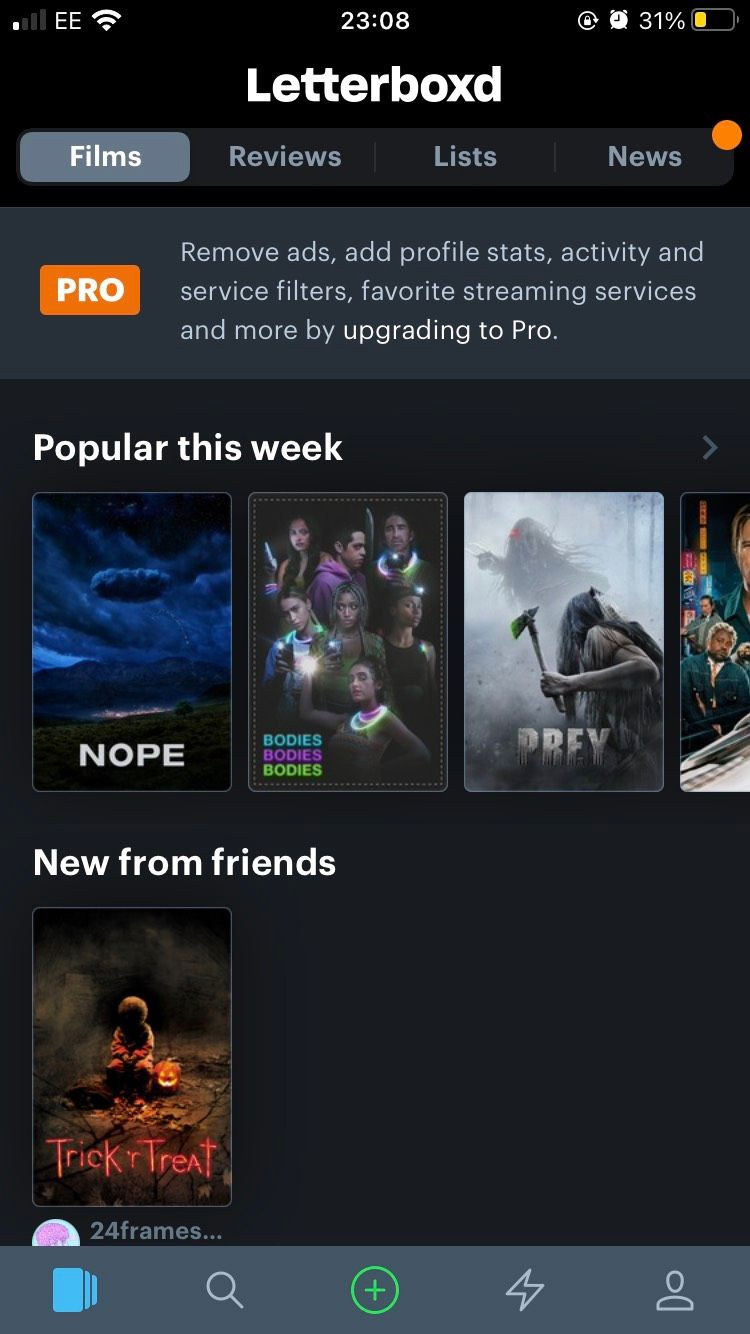
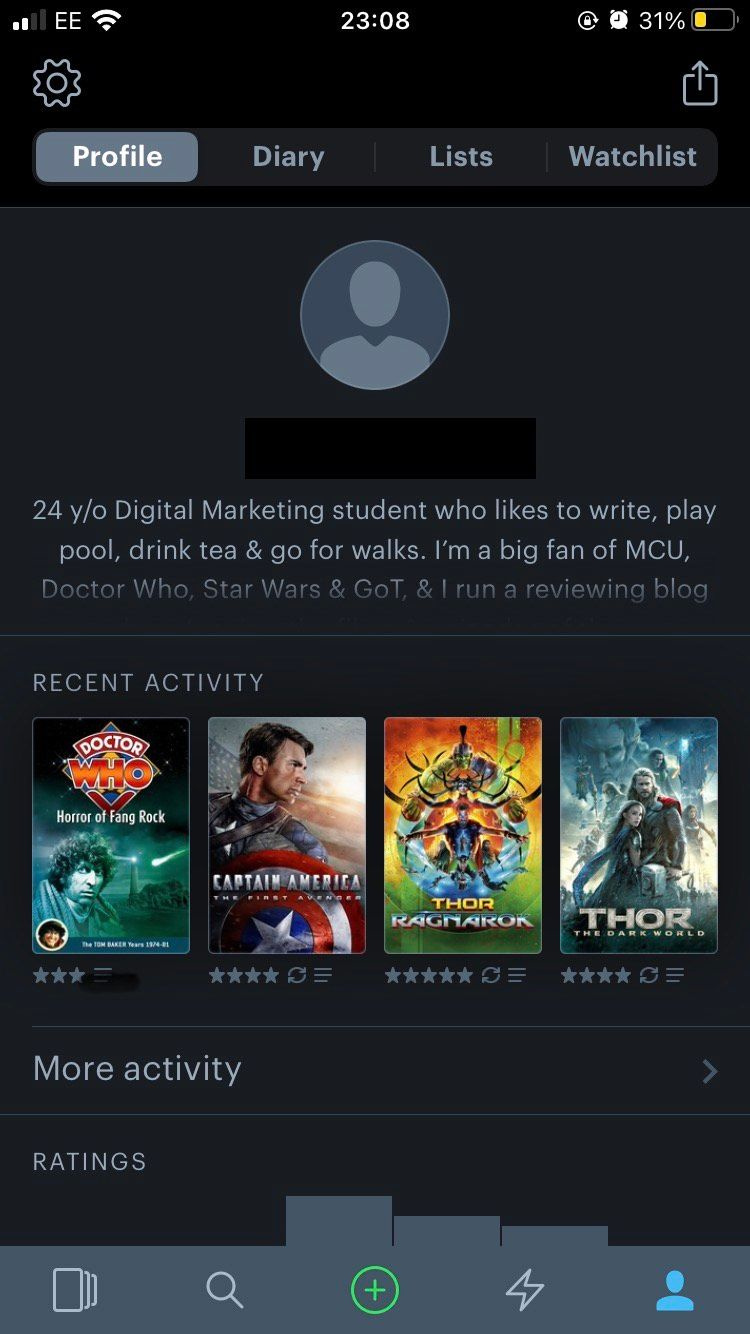
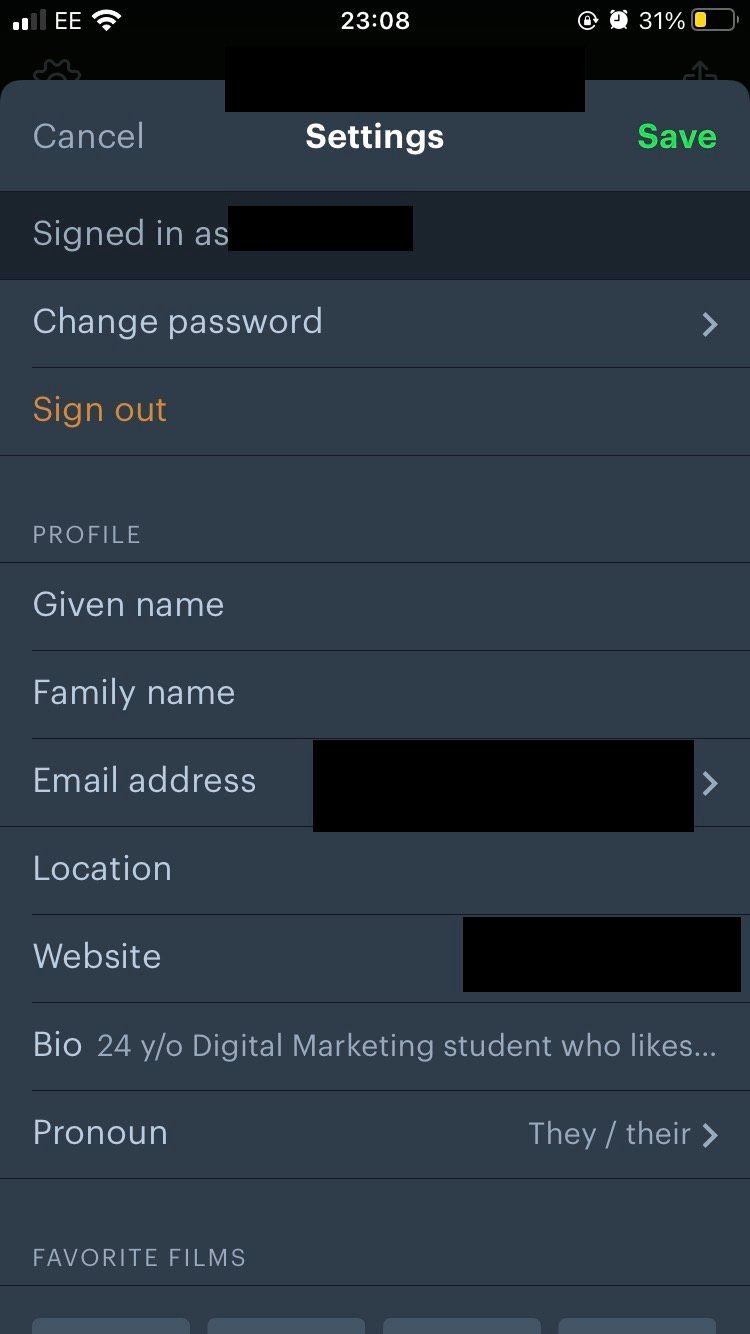
これで、Letterboxd プロファイルが完成したはずです。これにより、将来他のユーザーがプロファイルにアクセスしたときに、自分が誰で、どのような映画に興味があるかを明確に把握できます。
2.タイムリーに映画をレビューする
Letterboxdにはあらゆるタイプの映画愛好家と多くの人がいますが、 映画好きのための無料サイト よりニッチな映画や古い映画のファンに対応している場合は、Letterboxd で最近公開されたばかりの映画をレビューすることをお勧めします。
単語の空白行を埋める
タイムリーに映画をレビューすることで、現在の議論に参加し続けることができ、他の人と交流し、レビューやコメントへの関与を確認できる可能性が高くなります.常に大量の新しい映画が公開されているため、すべての最新映画についていくのは少し大変です。
たくさんの新作映画を観るのがずっと後になっても心配はいりませんが、最も人気のあるリリースについていくようにして、レビューでより多くのエンゲージメントを獲得してください.
3. 他のユーザーのレビューやリストとやり取りする
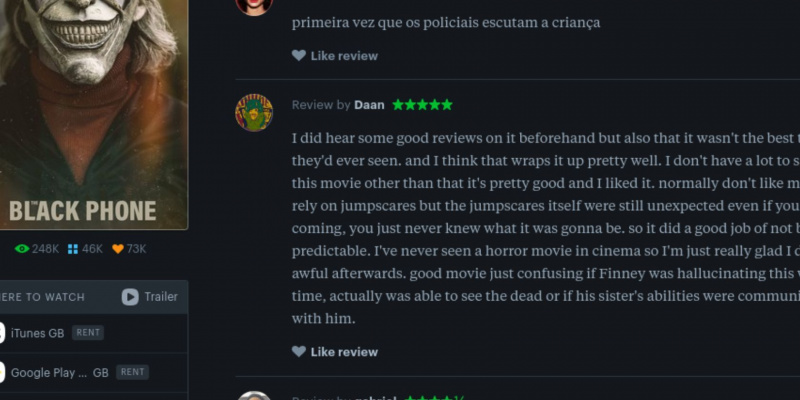
他のユーザーのレビューやリストとやり取りすることは、プラットフォームからより多くの社交を引き出すための優れた方法です. Letterboxd の主な機能は、お気に入りの映画をレビューしてリストを作成する機能ですが、他のユーザーとの交流もプラットフォームの大きな部分を占めています。
他のユーザーのレビューやリストとやり取りすることで、プラットフォーム上で成長する可能性があります。 Letterboxd でプロフィールを拡大することは、プラットフォームを使用する目的ではないかもしれませんが、プラットフォームにもっと多くの楽しみをもたらすことができます.
4. パトロンにアップグレード
Patron へのアップグレードには費用がかかりますが、プラットフォームを最大限に活用するのに役立つ多くの追加の利点がアカウントにもたらされます。
コストはあなたを先延ばしにするかもしれません。その場合、コストと比較して機能からメリットが得られるかどうかを比較検討することが重要です。また、Letterboxd に費やす時間も考慮する必要があります。一般的に言えば、プラットフォームに多くの時間を費やす場合、月額料金が手頃であれば、Patron 機能を楽しむことができます。
5.定期的に投稿して交流する
当たり前のことのように思えるかもしれませんが、サインアップしている個々のプラットフォームに費やす金額がどれだけ少ないかに驚かれることでしょう。プラットフォームでより多くの時間を費やすことで、Letterboxd を最大限に活用できる可能性があります。
これは、起床中のすべての時間をアプリで過ごす必要があるという意味ではなく、スケジュールに収まらない場合でも毎日アプリを使用する必要があるという意味ではありません.ただし、それが意味することは、自分に合った方法で時間を確保することです。この間、最近の時計を記録して確認したり、他のユーザーとやり取りしたりできます。
6. 見た映画のリストを作成する
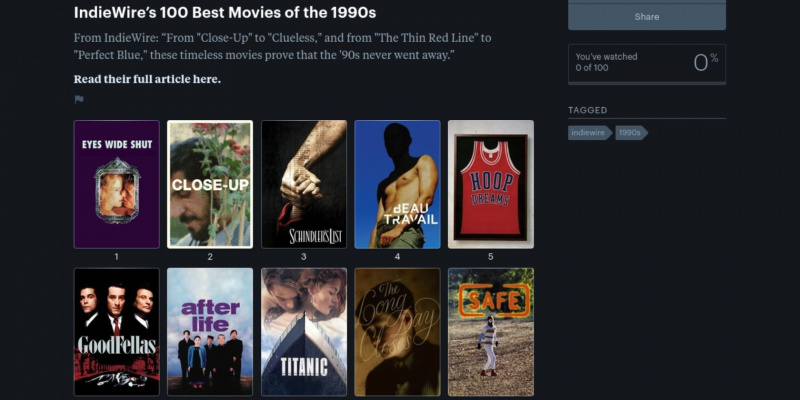
驚くほど多くの Letterboxd ユーザーが映画の記録またはレビューのみを行っており、その多くはリスト機能を無視しています。標準のトップ 10 リストまたはワースト 10 リストを作成することもできます。の あなた自身の個人的な映画リストを作成するのに最適なサイト すべてがプロセスを簡単にしますが、特に Letterboxd はスムーズで直感的な UI を備えているため、リストを楽しくストレスなく作成できます。
Letterboxd を使用すると、作成するリストの種類に大きな自由が与えられ、非常にシンプルになります。 Web アプリの Letterboxd でリストを作成するには、次の手順を実行します。
- Letterboxd Web サイトにアクセスしてサインインします。
- クリック リスト トップメニューにあります。
- クリック 独自のリストを開始する .
- あなたの名前を入力してください リスト 、 入力 タグ 、フィルムの追加を開始します。リスト内の映画を並べ替えることができます。 公衆 また プライベート 、そしてあなたのリストを与えます 説明 .
- リストの作成が完了したら、 保存 .
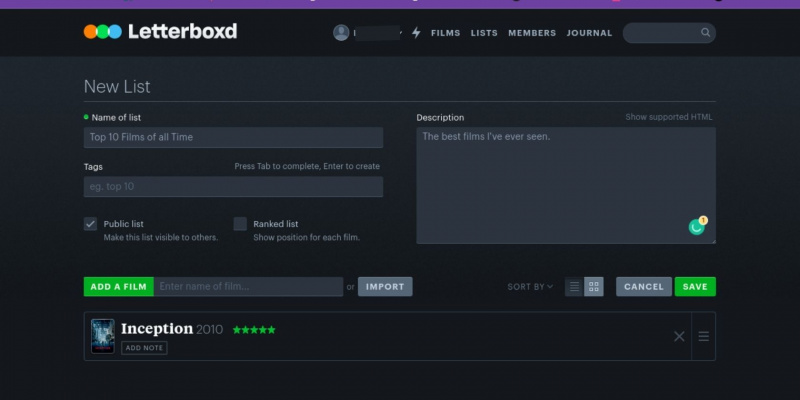
Letterboxd アプリでリストを作成するには、次の手順に従います。
- Letterboxd アプリを開き、サインインしていることを確認します。
- タップ リスト トップメニューにあります。
- をタップします。 + アイコン。
- 新しいリストを入力してください 名前 、 説明 、 タグ 、そしてエントリー(映画)。リスト内のフィルムは、ドラッグ アンド ドロップ機能でいつでも並べ替えることができます。
- かどうかを選択することもできます。 公衆 また プライベート リストと、それがランキング (最高から最低) リストかどうか。
- リストの作成が完了したら、 をタップします。 保存 .
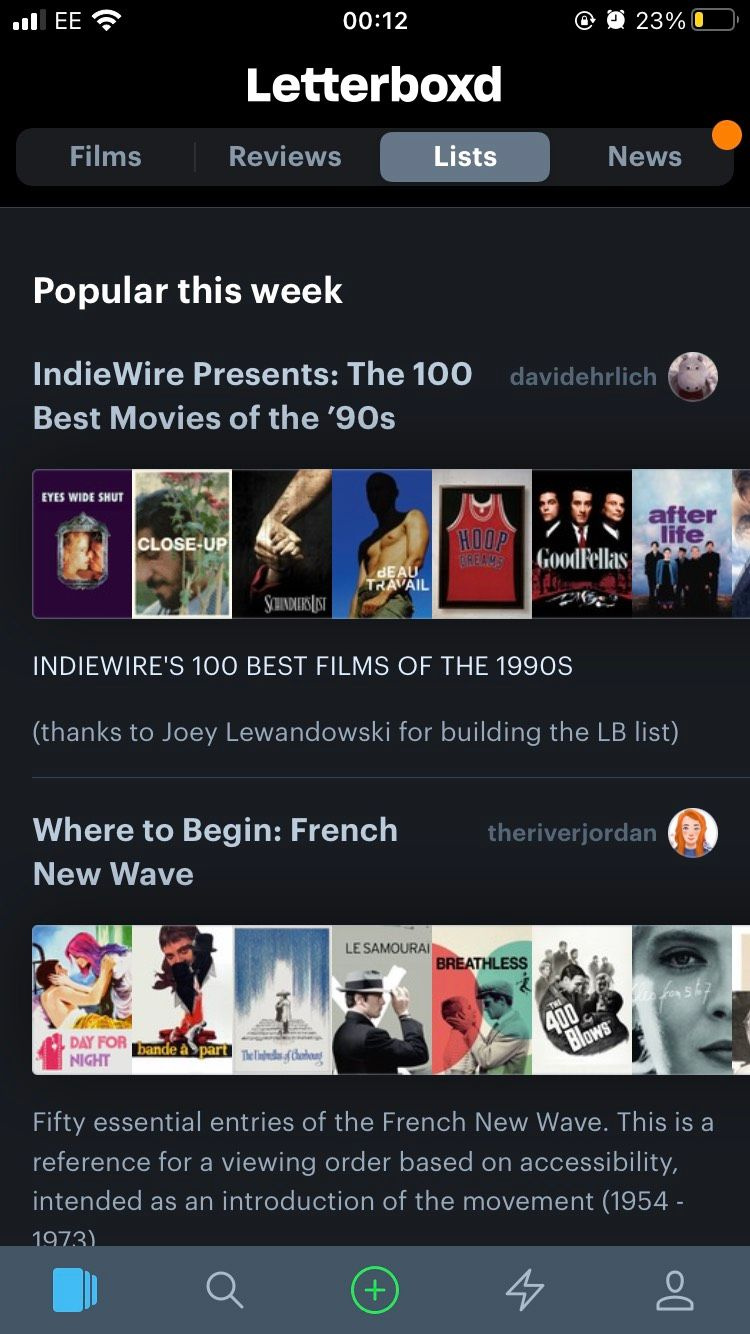
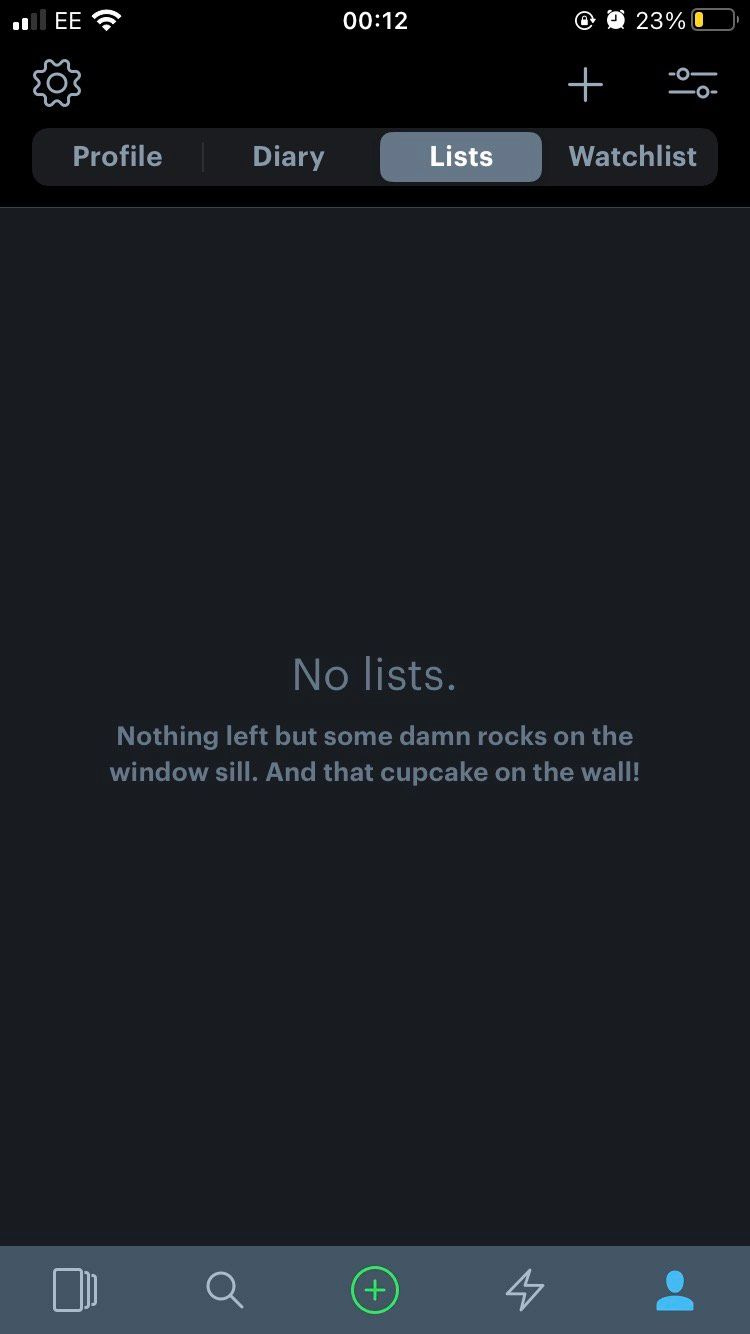
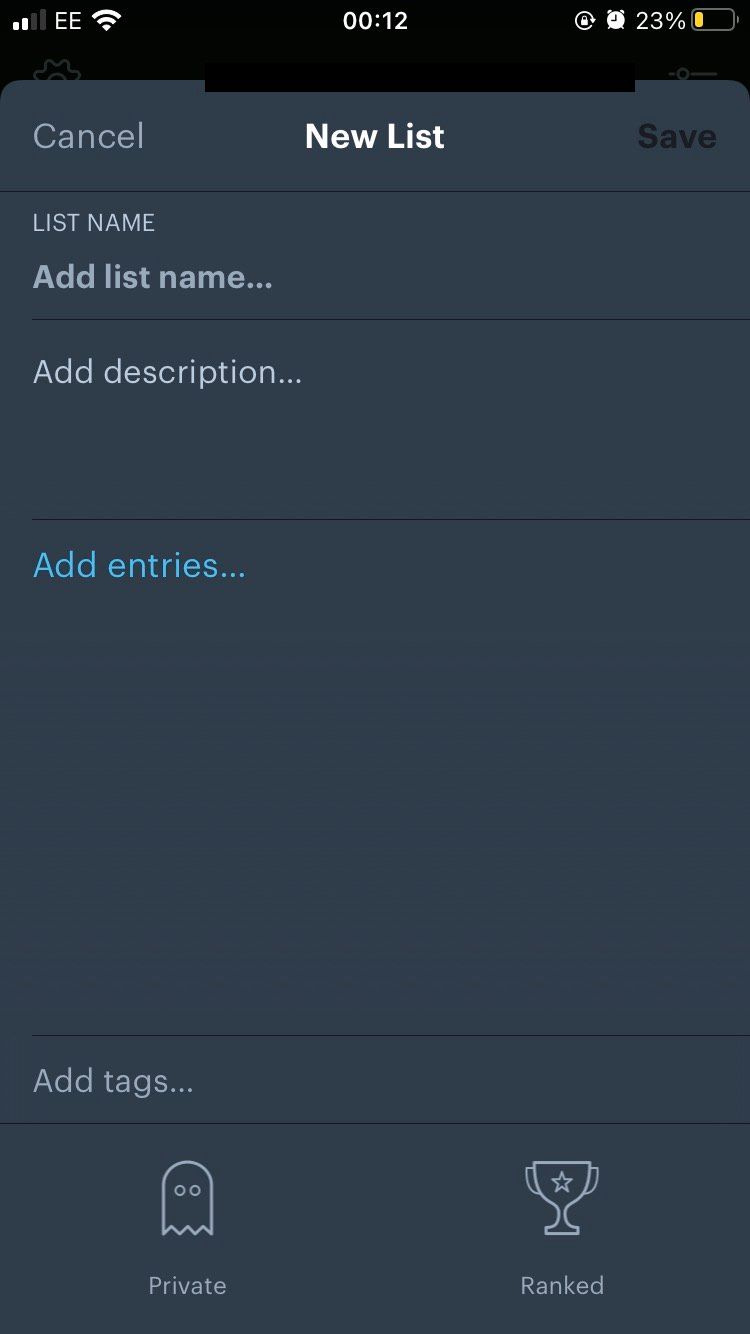
これで、最初の Letterboxd リストが作成されたはずです。
Letterboxd エクスペリエンスを最大限に活用する
非常に多くのソーシャル メディア プラットフォームが同時に注目を集めているため、使用しているプラットフォームを最大限に活用することが重要です。 Letterboxd に身を投じ、定期的に時間を費やし、提供されるほとんどの機能を使用することで、より楽しい時間を過ごすことができます。
Windows10の外観を変更する